步驟1:停止自動啟動 商務用 Skype
-
在 商務用 Skype中,選擇 [工具] 圖示,然後按一下 [工具] > [選項]。
![在商務用 Skype 中,選擇 [工具] 圖示,然後選取 [工具] > [選項]](https://support.content.office.net/zh-tw/media/268148d2-9550-4427-9621-d2fb7014a765.png)
-
選擇 [個人],然後取消核取 [當我登入 Windows 時,自動啟動應用程式] 和 [在前景啟動應用程式]。 然後選擇 [確定]。
![選擇 [個人],然後取消選取自動啟動的選項。](https://support.content.office.net/zh-tw/media/f56e6c19-40cd-4ddb-a52d-81f5a883ceda.png)
-
選擇 [檔案] > [結束]。
![若要結束商務用 Skype,請選擇齒輪圖示,然後選取 [檔案] > [結束]](https://support.content.office.net/zh-tw/media/331a8032-99c2-4c3a-9b45-ad64d5b032ec.png)
商務用 Skype 仍在您的電腦上,但您再也看不到它。
步驟2:移除電腦中的 商務用 Skype
重要:如果您使用的是Microsoft 365商務用 Skype,您也無法從電腦中刪除,也不會卸載其餘的 Office 套件。 這是因為它與其他 Office 應用程式整合。 下列指示適用于擁有獨立版本 商務用 Skype的客戶。
-
前往 [控制台] > [程式] > [程式和功能] > [解除安裝或變更程式]。
-
選擇 [商務用 Skype] > [解除安裝]。 如果您沒有看到 [ 商務用 Skype ] 列出,則表示您使用的是與其他 Microsoft 365 app 整合的版本。 卸載它的唯一方式是從電腦中移除所有的 Office。
![在 [控制台] 中,選擇 [解除安裝程式],然後選擇 [商務用 Skype]](https://support.content.office.net/zh-tw/media/2722e8f6-f620-4436-bbfa-df2bb86e99bf.png)
-
在 [準備好解除安裝? ]方塊中,選擇 [解除安裝]。
-
完成解除安裝之後,請選擇 [關閉]。
從您的註冊表移除 商務用 Skype
如果上述指示無效,另一個選項是在登錄中將其停用。 如需相關指示,請參閱 Skype 社群上的這篇文章:完全解除安裝商務用 Skype。
您可以卸載 Mac 版商務用 Skype ,這樣您就可以使用幾個簡單的步驟,在您的 Dock 上看不到它。
若要卸載 Mac 版商務用 Skype
-
若要從您的 Dock 中移除 [ 商務用 Skype ] 圖示

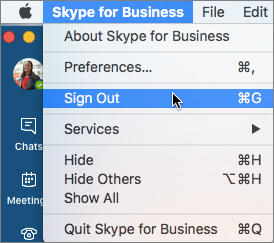
-
關閉 [ Mac 版商務用 Skype 登入] 頁面。
-
按Control鍵,然後同時按一下 [

-
開啟 [Finder] > [應用程式]。 滾動到商務用 Skype。 將它拖放到 [垃圾桶]。
如果這個程式無法解決問題,請使用如何在 Mac 上徹底卸載商務用 Skype的詳細步驟。










